声音
**音效与音乐:**当构建游戏时,经常会有开发者忽略掉游戏中声音与音乐的重要性。如果能对这两方面进行创造性地运用,则可以为你的游戏奠定感人肺腑或激动人心的基调、增添游戏悬念、更能让游戏中的角色栩栩如生。
资源商城
在个人资源中,可搜索可供使用的音频。
找到要使用的音频文件后,右键单击该音频文件后选择
copyid(复制资源ID) (这个ID将在下方声音节点测试中用到。)
上传自定义音频
迷你世界 Studio支持上传格式为.mp3或.ogg的音频文件。
打开资源商城管理器,点击
+按钮,从本地选择你想要导入的音频文件,并点击确定。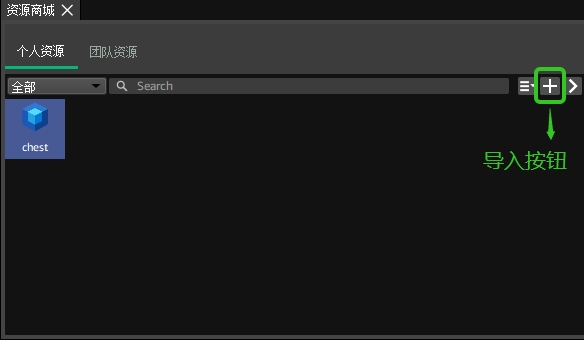
在弹出的
文件导入窗口中补充上传信息后,点击提交按钮。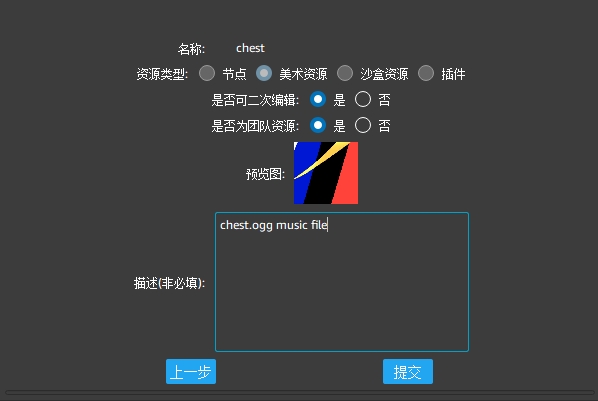
导入进度完成后,音频文件将会显示在
美术资源文件夹下。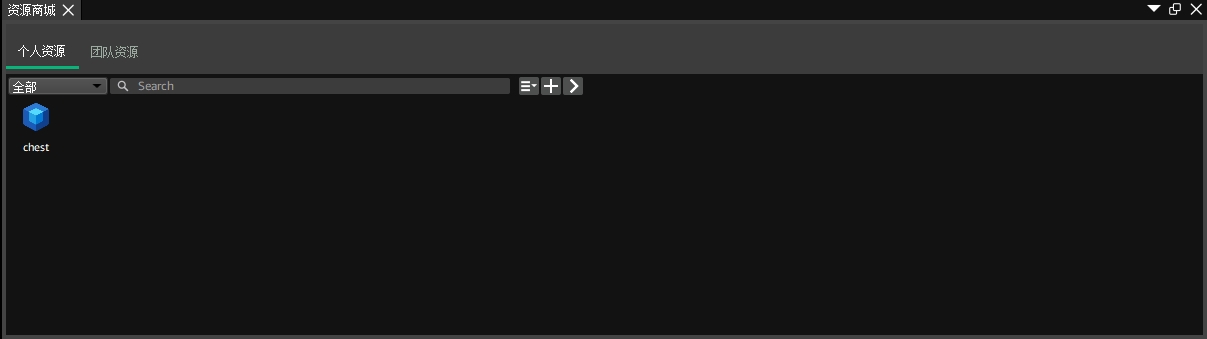
右键点击文件并选择
copyid(复制ID至剪贴板)(这个ID将在下方回放测试中用到)。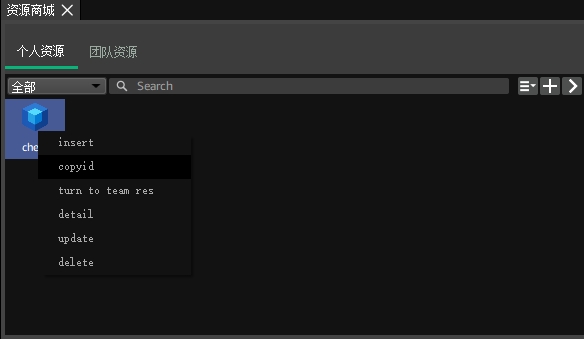
播放音乐
要设置一个曲目并在命令下播放任意歌曲,你可以使用一个基本的音频模块。播放背景音乐可以通过以下两种有用的脚本模式来实现:
Studio创建
(" WorkSpace (场景节点)"-->" add node (新增节点)"-->" Sound "-->" SoundPath " )
选中
WorkSpace添加Sound节点。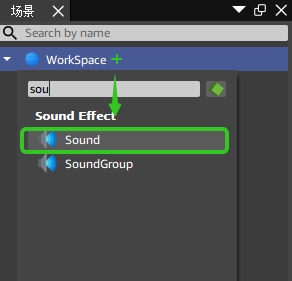
选中
Sound节点,在属性栏配置SoundPath。SoundPath为资源商城中音频文件右键拷贝的ID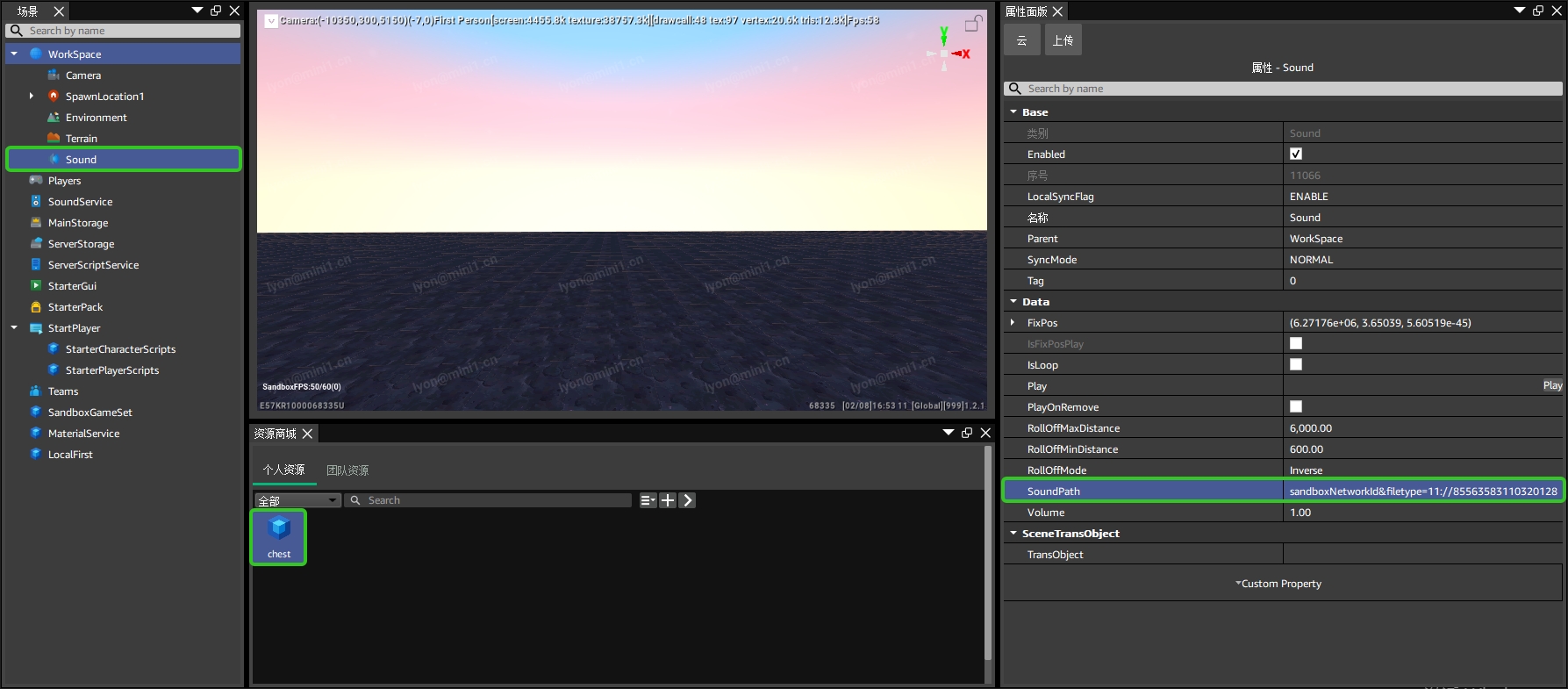
在当前
Sound节点下,添加Script子节点。脚本控制播放逻辑。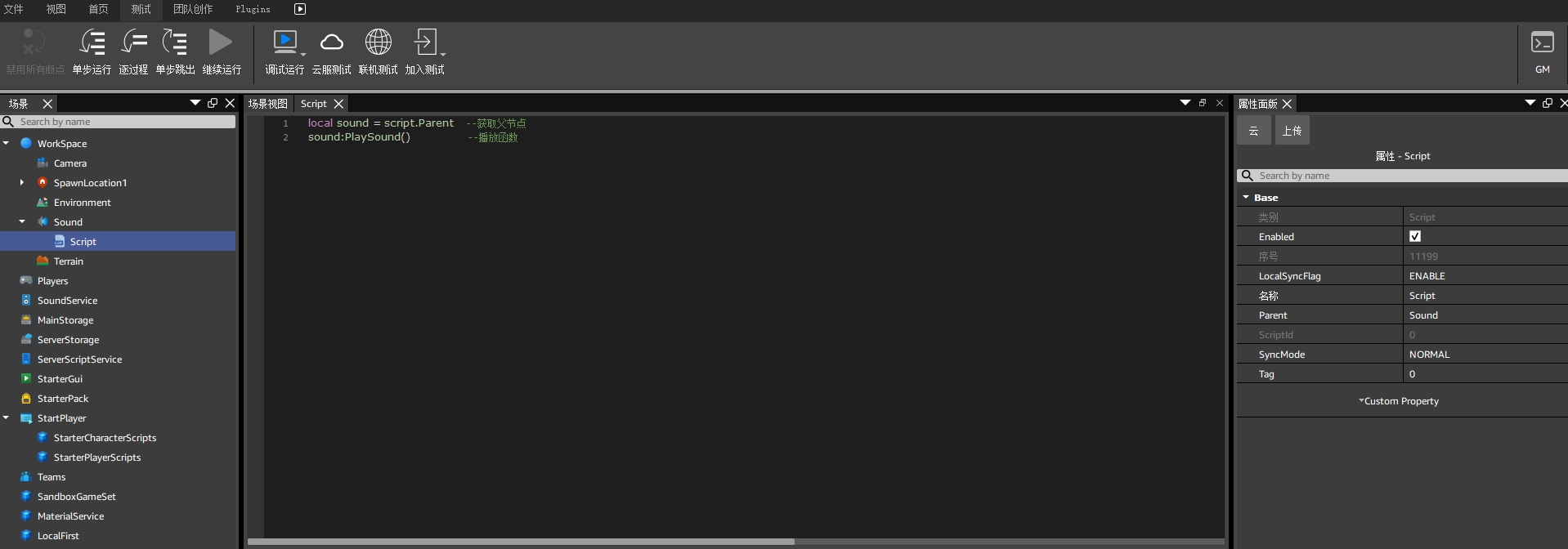
手动播放
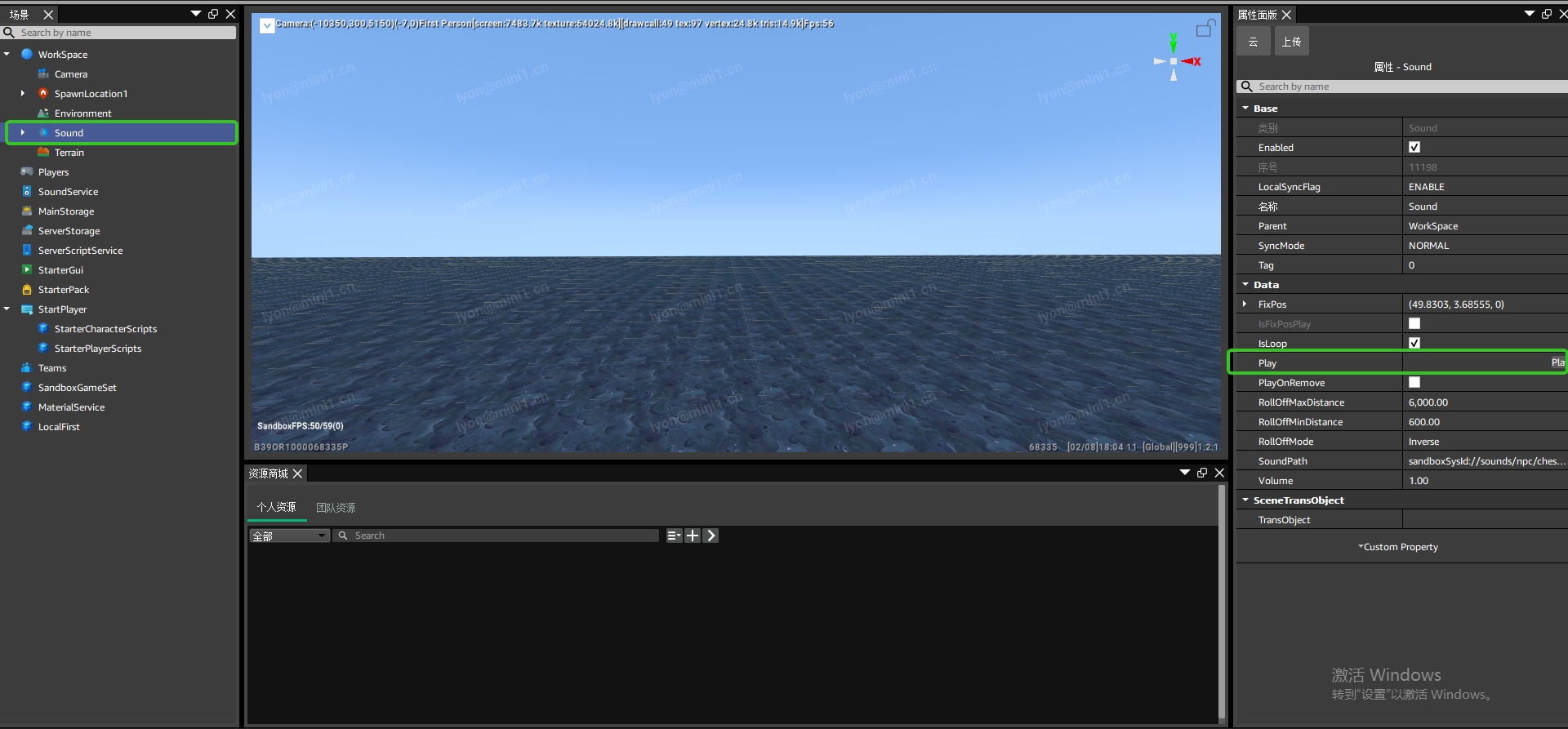
脚本播放
local sound = script.Parent --获取父节点 sound:PlaySound() --播放函数
脚本创建
- 选中
WorkSpace添加Script节点。脚本创建Sound节点和播放逻辑
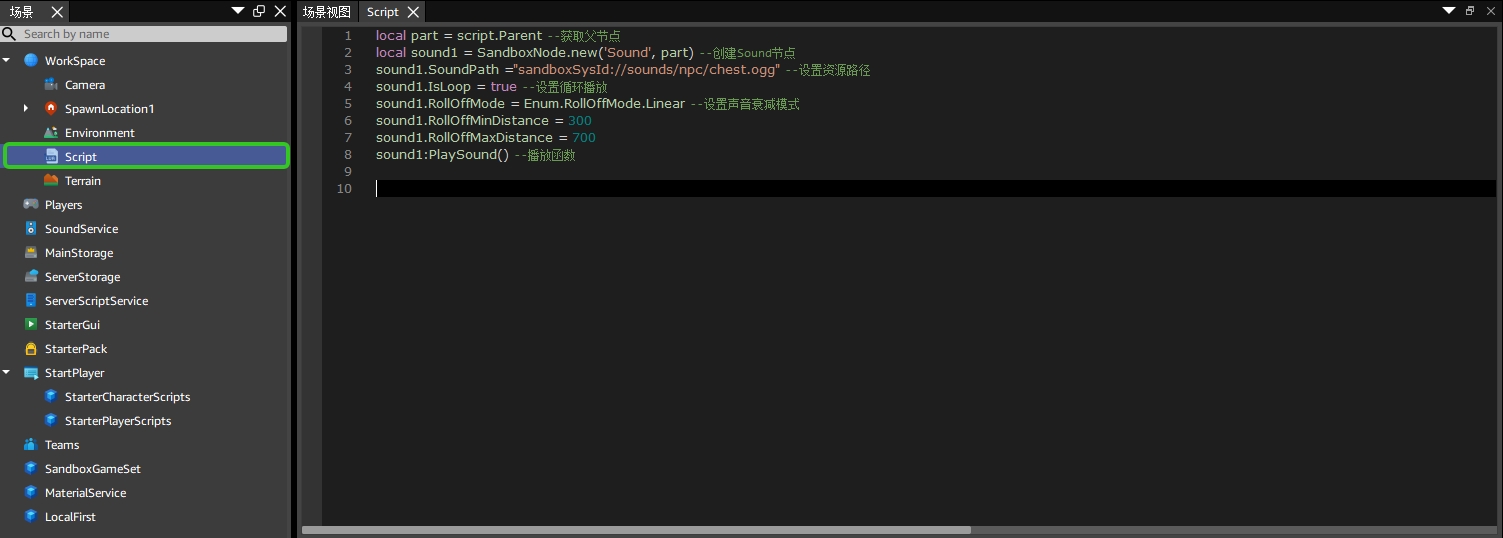
- 在脚本中,删除所有现有的行并粘贴以下代码:
local part = script.Parent --获取父节点
local sound = SandboxNode.New('Sound', part) --创建Sound节点
sound.SoundPath ="sandboxSysId://sounds/npc/chest.ogg" --设置资源路径
sound.IsLoop = true --设置循环播放
sound.RollOffMode = Enum.RollOffMode.Linear --设置声音衰减模式
sound.RollOffMinDistance = 300
sound.RollOffMaxDistance = 700
sound:PlaySound() --播放函数
--播放结束事件
--sound.PlayFinish:Connect(function(node)
-- node:Destroy()
-- print("sound is Destroy")
--end)
